Gitee仓库公钥、私钥以及ssh key配置
在配置之前我们先来看一下为什么需要配置密钥
- 我们在 Gitee 一般使用两个地址,http 和 ssh 地址
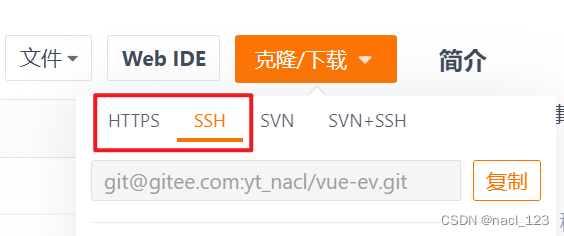
- 这是使用 http 地址拉取项目,我们发现,使用 git pull 命令时需要输入 Gitee 的账号密码【Windows 和一些第三方 Git client 支持永久保存 git 账户密码,如果本地没有永久保存对远程仓库的账号和密码,那么每次对远程仓库进行操作时,server都会要求用户输入账号和密码】
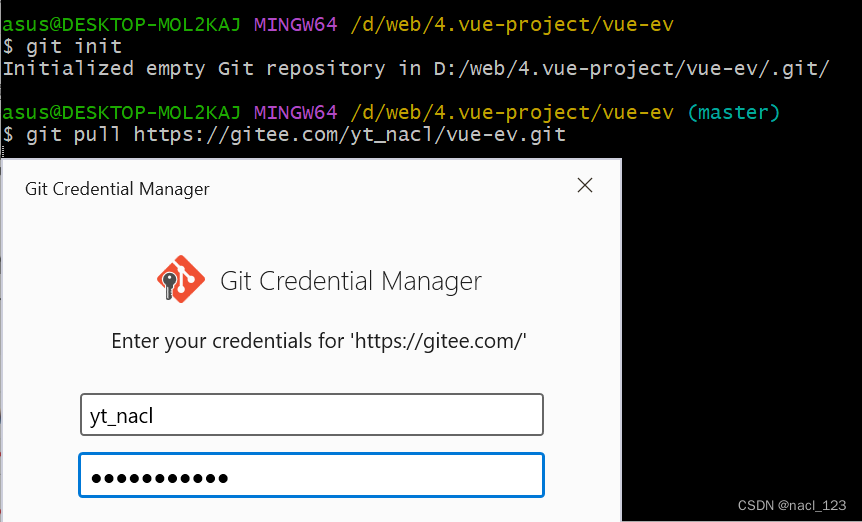 其实除了 git pull,使用 git clone、git push命令时也需要输入账号密码,所以我们选择使用 ssh 地址。 使用 ssh 地址 就需要设置公钥私钥,那么公钥私钥是如何生成的呢?
其实除了 git pull,使用 git clone、git push命令时也需要输入账号密码,所以我们选择使用 ssh 地址。 使用 ssh 地址 就需要设置公钥私钥,那么公钥私钥是如何生成的呢?
步骤:
1 在任意地方,右键【Git Bash Here】打开终端命令工具
2 设置全局 用户名 和 邮箱
git config --global user.name 用户名
git config --global user.email 邮箱

完成后打开 C盘 User目录,会看到 Git 的配置文件 .gitconfig,里面就存放着配置的用户名和邮箱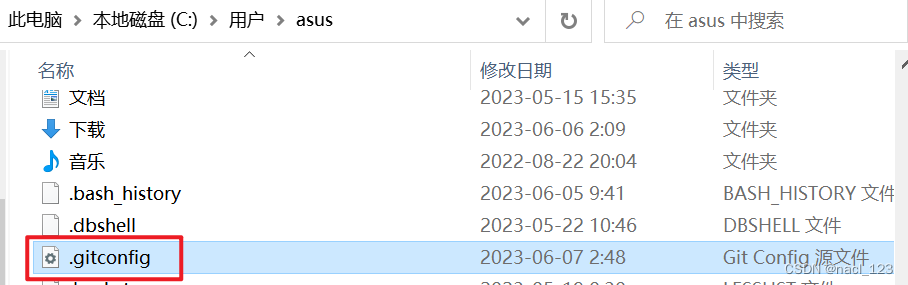
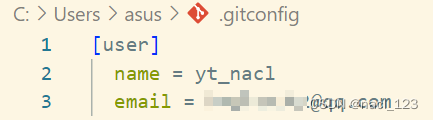
或者使用
git config --list
命令查看配置信息
至此,用户信息就配置完成了。
3 生成公钥和私钥,输入下面命令一直回车即可
ssh-keygen -t rsa -C 邮箱
4 再次来到 C盘 User目录,看到生成了.ssh文件,打开,可以看到生成了公钥以及私钥
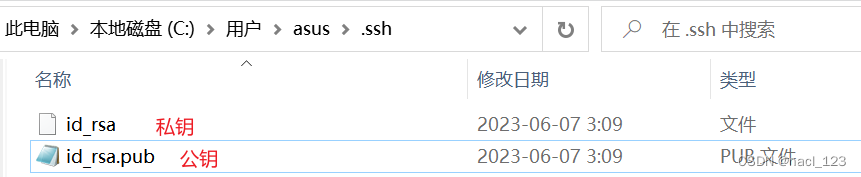
或者使用
cat ~/.ssh/id_rsa.pub
查看公钥
5 将公钥配置到 Github、Gitee 等代码托管网站
下面是配置到 Gitee上的方法: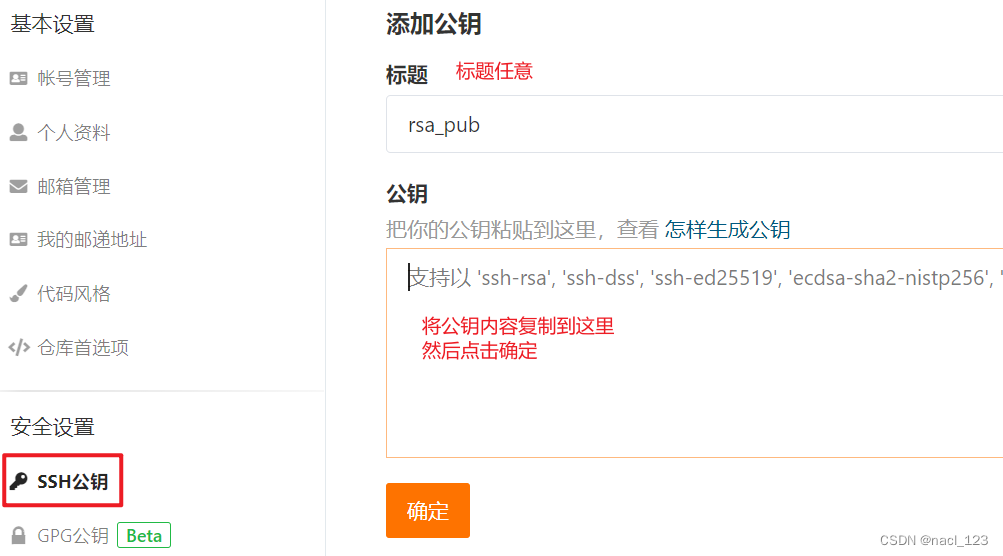
至此,公钥就配置完成了。
6 配置 ssh 后首次连接需要确认秘钥真实性
在配置了 ssh 后,在命令行下首次克隆项目时会提示该 ssh 连接无法确认真实性,需要人为确认是否继续,此时输入yes 即可实现 ssh 配置,并执行克隆
7 克隆成功后,会自动在 .ssh 目录生成 known_hosts 文件把私钥配置进去
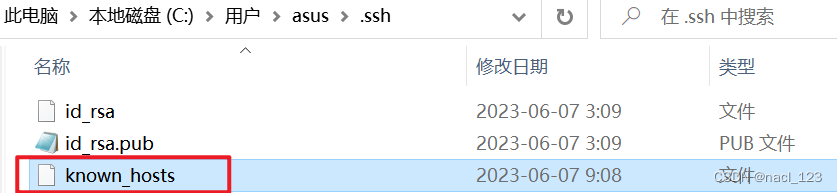
8 私钥公钥配置完成,就可以愉快的使用git clone / git pull / git push 命令啦!
版权归原作者 nacl_123 所有, 如有侵权,请联系我们删除。